win10来宾帐户开启方式
来源:www.laobaicai.net 发布时间:2016-10-25 16:15
Windows系统的来宾帐户是让客人访问的帐户,如果想让朋友或家人使用你的电脑,就需要开启这个帐户。win10怎样开启来宾帐户呢?下面就教大家win10开启来宾帐户的操作方法。
1、右击开始菜单,选择“计算机管理”。
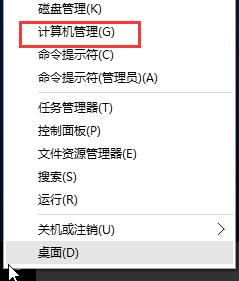
2、依次点击“计算机管理-本地用户和组-用户”,在右侧窗口找到Guest帐户,双击打开。
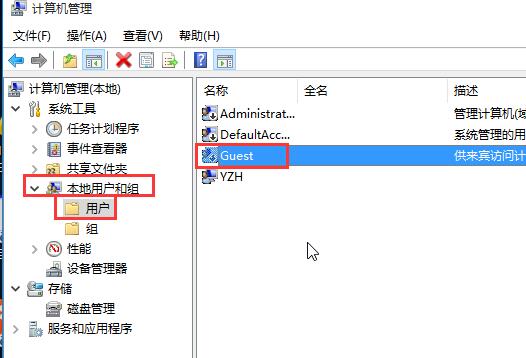
3、取消勾选“帐户已禁用”,点击“确定”。
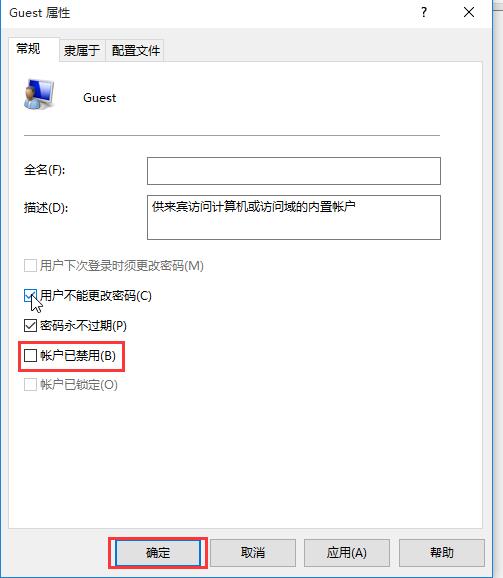
4、打开组策略编辑器,依次点击“计算机配置-Windows设置-安全设置-本地策略-用户权限分配”,在右侧窗口找到“拒绝本地登录”,双击打开。
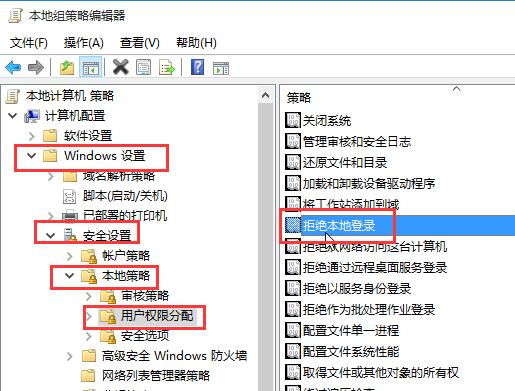
5、然后将“Guest”帐户删除掉,重启电脑,在登录界面就可以看到多了一个Guest来宾帐户登录选项了。
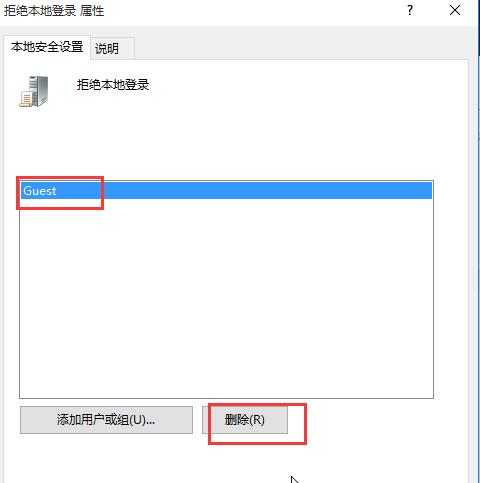
以上就是win10开启来宾帐户的方法,有不懂得怎么使用来宾帐户登录的用户不妨参考上述方法操作解决。
上一篇:教你如何正确安装win7字体
推荐阅读
"Win10累积更新卡在无限重启阶段的修复策略"
- win11系统无法识别移动硬盘怎么办 2024-05-06
- win11系统dns异常无法上网怎么办 2024-05-04
- win11系统如何调整鼠标速度 2024-05-03
- win11系统不显示wifi列表怎么办 2024-05-01
win10系统设置虚拟内存教程分享
- win11系统如何查看内存条卡槽数量 2024-04-29
- win11系统怎么开启节能模式 2024-04-29
- win11系统usb接口无法识别设备如何解决 2024-04-28
- win11系统如何添加网络打印机 2024-04-26
老白菜下载
更多-
 老白菜怎样一键制作u盘启动盘
老白菜怎样一键制作u盘启动盘软件大小:358 MB
-
 老白菜超级u盘启动制作工具UEFI版7.3下载
老白菜超级u盘启动制作工具UEFI版7.3下载软件大小:490 MB
-
 老白菜一键u盘装ghost XP系统详细图文教程
老白菜一键u盘装ghost XP系统详细图文教程软件大小:358 MB
-
 老白菜装机工具在线安装工具下载
老白菜装机工具在线安装工具下载软件大小:3.03 MB










